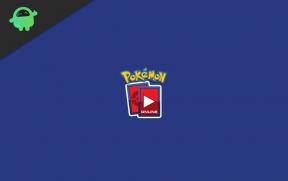Jak włączyć opcję programisty i debugowanie USB w Huawei P20
Wskazówki I Porady Dotyczące Androida / / August 05, 2021
Tutaj pokażemy, jak włączyć opcję programisty i debugowanie USB w Huawei P20.
Debugowanie USB musi być włączone w telefonie Huawei P20, jeśli chcesz podłączyć go do komputera. W poprzednich wersjach Androida włączenie debugowania USB było bardzo łatwe. Z pewnych powodów Google ma skomplikowane włączanie debugowania USB na nowoczesnych smartfonach. Zanim włączysz debugowanie USB w Huawei P20, musisz włączyć opcje programisty. Kroki, aby włączyć opcje programistyczne w Huawei P20 są:

Kroki, aby włączyć opcję programisty na Huawei P20
- Otwórz ustawienia -> Menu systemowe

- Stuknij w informacje o telefonie

- Naciskaj numer kompilacji 5 razy

- Otrzymasz komunikat informujący, że opcja programisty jest włączona
Kroki, aby włączyć debugowanie USB w Huawei P20
- Otwórz ustawienia -> Menu systemowe
- Stuknij opcję programisty

- Włącz debugowanie USB, dotykając przycisku przełączania

- Otóż to. Włączono debugowanie USB.
Mam nadzieję, że ten przewodnik był pomocny przy włączaniu opcji programisty i debugowania USB w Huawei P20.
Specyfikacje Huawei P20:
Huawei P20 ma 5,8-calowy wyświetlacz LTPS IPS LCD o rozdzielczości ekranu 1080 x 2240 pikseli. Smartfon napędzany jest ośmiordzeniowym procesorem 4 × 2,4 GHz Cortex-A73 Hisilicon Kirin 970 sprzężonym z 4 GB pamięci RAM. Telefon mieści 128 GB pamięci wewnętrznej. Aparat w Huawei P20 jest wyposażony w podwójny autofokus z detekcją fazową 12 MP + 20 MP, tylny aparat z lampą błyskową LED, a także przedni aparat fotograficzny z czujnikiem głębokości 24 MP.
Huawei P20 działa na systemie Android 8.1 Oreo z EMUI 8.1 i niewymienną baterią Li-Po 3400 mAh z szybkim ładowaniem. Posiada również czytnik linii papilarnych z przodu. Słuchawka obsługuje dual sim z 4G na obu gniazdach. Jest wyposażony w opcje łączności, takie jak Bluetooth, Wi-Fi, USB OTG, FM, 3G i 4G.